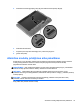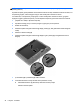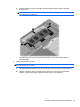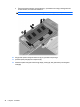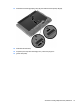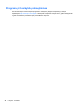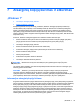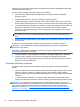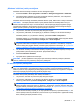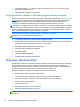Getting Started Laptop - Windows Vista and Windows 7
Atsargines savo informacijos kopijas galite daryti pasirinktame išoriniame standžiajame diske, tinkle
esančiame diske arba diskuose.
Kurdami atsargines kopijas, atkreipkite dėmesį į šiuos patarimus:
● Asmeninius failus laikykite dokumentų bibliotekoje ir periodiškai kurkite šios bibliotekos
atsargines kopijas.
●
Kurkite atsargines šablonų, saugomų susijusiose programose, kopijas.
●
Įrašykite tinkintų langų, įrankių juostų arba meniu juostų parametrus sukurdami jų momentines
ekrano kopijas. Prireikus atkurti savo nuostatas, momentinė ekrano kopija padės sutaupyti laiko.
● Jei kuriate atsargines kopijas diskuose, naudokite šių rūšių diskus (įsigyjami atskirai): CD-R, CD-
RW, DVD+R, DVD+R DL, DVD-R, DVD-R DL arba DVD±RW. Kokius diskus naudosite,
priklauso nuo jūsų kompiuteryje įdiegto optinio diskų įrenginio arba naudojamo išorinio optinio
diskų įrenginio tipo.
PASTABA: DVD ir dvisluoksniuose (DL) DVD diskuose galima saugoti daugiau informacijos
nei CD diskuose, todėl juos naudojant atsarginėms kopijoms kurti reikia mažiau atkuriamųjų
diskų.
● Kurdami atsargines kopijas diskuose, prieš dėdami diskus į kompiuterio optinį diskų įrenginį, juos
sunumeruokite.
Norėdami sukurti atsarginę kopiją, naudodami atsarginio kopijavimo ir atkūrimo programą
PASTABA: prieš pradėdami kurti atsarginę kopiją įsitikinkite, kad kompiuteris prijungtas prie
kintamosios srovės šaltinio.
PASTABA: priklausomai nuo failo dydžio ir kompiuterio spartos, atsarginės kopijos kūrimo
procesas gali užtrukti ilgiau nei valandą.
1. Pasirinkite Pradėti > Visos programos > Priežiūra > Atsarginis kopijavimas ir atkūrimas.
2. Vykdykite ekrane pateikiamus nurodymus, kad nustatytumėte atsarginių kopijų kūrimą,
sukurtumėte sistemos atvaizdą (tik tam tikruose modeliuose) arba kurtumėte sistemos taisymo
diską (tik tam tikruose modeliuose).
Sistemos atkūrimo vykdymas
Jei sistema nustojo veikti arba veikia nestabiliai, failams atkurti galite naudoti šiuos kompiuterio
įrankius:
●
„Windows“ atkūrimo priemonės. Norėdami atkurti anksčiau išsaugotą informaciją, galite naudoti
„Windows“ atsarginio kopijavimo ir atkūrimo programą. Taip pat galite naudoti „Windows“
paleisties atkūrimo programą, kad pašalintumėte problemas, kurios gali trukdyti tinkamai paleisti
„Windows“.
● f11 atkūrimo įrankiai. Naudodami f11 atkūrimo įrankius galite atkurti pradinį standžiojo disko
vaizdą. Šis vaizdas apima „Windows“ operacinę sistemą ir gamykloje įdiegtą programinę įrangą.
PASTABA: jei negalite įkrauti (paleisti) kompiuterio ir naudoti sistemos taisymo diskų, kuriuos
sukūrėte anksčiau (tik kai kuriuose modeliuose), turite įsigyti operacinės sistemos „Windows 7“ DVD
diską, kad iš naujo įkrovę kompiuterį galėtumėte pataisyti operacinę sistemą. Norėdami gauti
papildomos informacijos, žr.
„Operacinės sistemos „Windows 7“ DVD disko (įsigyjamas atskirai)
naudojimas“ 42 puslapyje.
40 7 skyrius Atsarginių kopijų kūrimas ir atkūrimas